在上一期的内容中,我们讲到通过展示森林图,可以更加直观的将回归分析结果可视化。详见:一文带你玩转森林图!
在本期内容中,我们来实际操练一下,介绍几款常用的软件,教大家绘制出高质量的森林图。
下面我们以2016年发表在JACC杂志上的一篇文章《A Prospective Natural History Study of Coronary Atherosclerosis Using Fractional Flow Reserve》为例,利用文章中的Table 3多因素回归分析的结果来绘制森林图。
GraphPad Prism是一款专门为医学专业人士设计的绘图软件,同时也兼顾统计分析的功能,操作便捷,可以帮助我们轻轻松松绘制出高质量的专业图形,简直就是科研人员的福利。
下面我们以GraphPad Prism 7为例,来介绍一下如何绘制回归分析结果的森林图。
1. 新建GraphPad Prism文件
在New Table & Graph下选择Column,利用软件提供的Metanlysis(Forest)plot教程数据新建一个GraphPad Prism文件。
2. 录入数据
按照软件提供的教程数据模板,录入对应的变量名称、HR值以及95% CI。
3. 点击Graphs下级目录中的Metanalysis,即可发现软件已经自动生成了一个森林图雏形,但是我们还需要对图形的一些细节进行进一步调整。
4. 调整坐标轴:双击坐标轴,进入Format Axes界面
4.1 首先,在Frame and Origin选项卡中设置坐标轴的起点(即无效线的坐标点),图形的形状、大小、位置,坐标轴的颜色、厚度等参数。

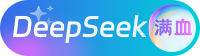








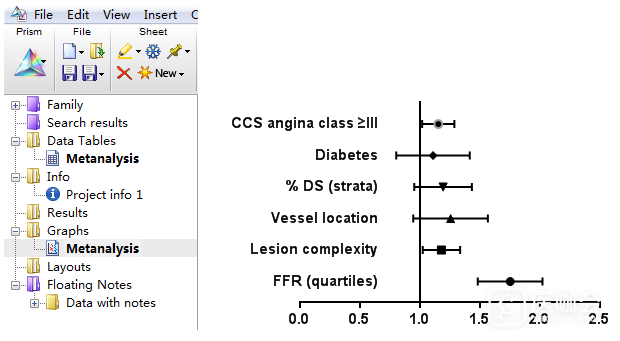








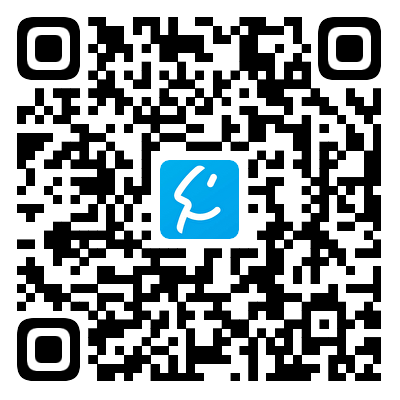

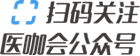

确认删除